Creazione di un'integrazione Saldi di Conformità riconciliazione
È possibile caricare i saldi importati come origini dati del sistema di origine e del sottosistema in un'applicazione target Saldi di Conformità riconciliazione creando un'integrazione.
-
Nella home page di Integrazione dati fare clic su
 , quindi selezionare Integrazione.
, quindi selezionare Integrazione.Viene visualizzata la pagina Generale nella vista Creazione integrazione.
- In Nome e Descrizione immettere un nome e una descrizione per l'integrazione Saldi di Conformità riconciliazione.
-
In Posizione, immettere il nome di una nuova posizione oppure sceglierne una esistente per specificare dove caricare i dati..
-
Fare clic su
 (Seleziona origine).
(Seleziona origine). -
Nella pagina Seleziona origine, selezionare il sistema di origine da utilizzare per l'integrazione. File.
L'origine può essere un sistema ERP, un database locale, un file o qualsiasi sistema di origine.
-
(Facoltativo): se il sistema di origine del passo 5 è basato su file, in Browser file selezionare il file delle transazioni dal quale caricare nell'applicazione Saldi di Conformità riconciliazione e fare clic su OK.
È possibile fare doppio clic sulla cartella della posta in entrata o in uscita o su qualsiasi altra cartella per visualizzare un elenco di file nelle cartelle.
È inoltre possibile fare clic su Carica e selezionare un file per caricarlo.
In alternativa è possibile creare un caricamento basato su file in cui indicare il file da caricare in fase di runtime. Tuttavia il numero e il nome della colonna vengono indicati solo quando si mappano le dimensioni. Fare riferimento a Mapping delle dimensioni.
È possibile selezionare uno dei seguenti tipi di file:
- file separato da virgole (CSV)
- file separato da tabulazioni (TXT)
- file con delimitatori customizzati
-
Fare clic su
 (Seleziona target).
(Seleziona target). -
Nella pagina Seleziona target selezionare l'applicazione target Saldi di Conformità riconciliazione.
-
In Categoria, selezionare il gruppo valute.
Sono disponibili le seguenti opzioni.
- Immessa
- Funzionale
- Reporting
-
Fare clic su Salva.
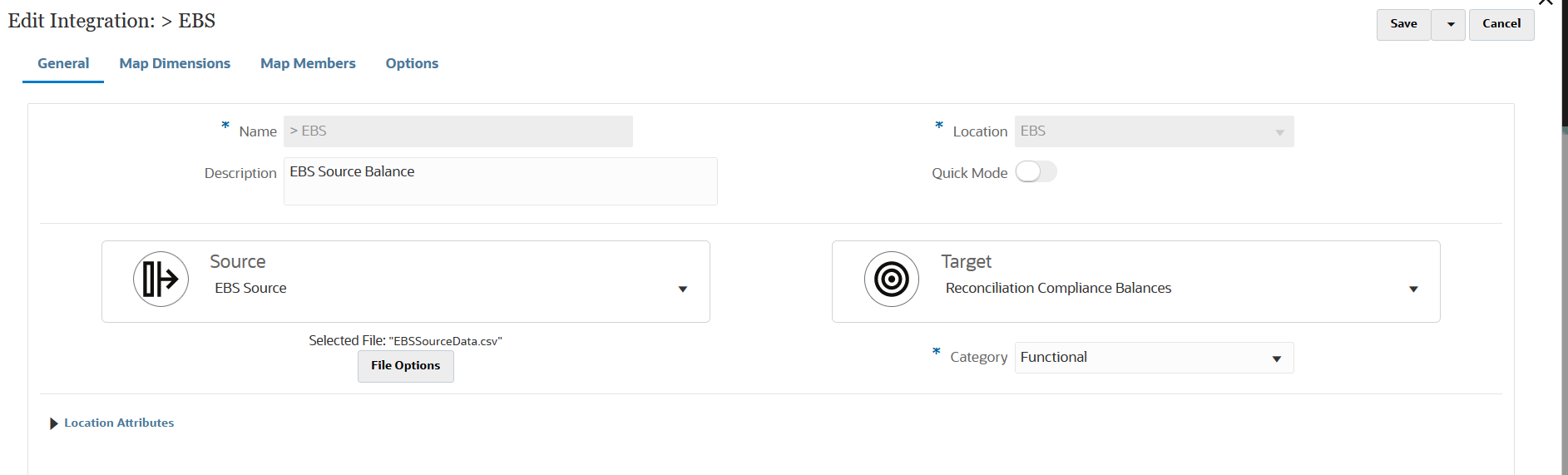
Vedere anche Saldi GL e sezionale da un file mediante Integrazione dati